x220笔记本怎么重装系统,新笔记本装系统教程【图文】
发布时间:2023-12-14 14:34:10
x220笔记本怎么重装系统?
如果你的电脑变得很是卡顿,相信你做的第一件事就是用软件清理系统垃圾。都知道,积累大量的垃圾文件,就会导致磁盘空间不足,影响系统的正常运行。那么当垃圾文件问题变得严重且无法通过常规手段清理时,你会用什么办法去解决呢?最简单的莫过于u盘装系统了吧?通过这方式我们可以清理到软件无法清理到的垃圾。接下来,我们就以x220笔记本怎么重装系统为例子,看看详细的操作方法吧!

一、重装系统所需工具
1、电脑型号:x220
2、磁盘分区工具:如果需要对硬盘重新分区,傲梅分区助手是很好的选择。另外,DM软件也可以用于快速分区格式化。
3、系统版本:win10专业版
4、装机工具:电脑店u盘启动盘制作工具(点击链接下载)
二、重装系统前期工作
1、格式化磁盘:在安装系统之前,要对系统磁盘进行格式化。重装系统一般只会影响到系统盘C盘,非系统盘不会受到影响。因此,我们在重装系统前,就需要在C盘做准备。
2、激活问题:如果您的电脑已经预装了正版Windows系统并且已经完成了激活,那么在重新安装系统后,您可能需要使用相同的激活密钥重新激活系统。否则,您可能需要购买新的激活密钥。
3、下载系统镜像:可以在MSDN网站上找到Windows官方原版系统的下载链接,然后根据需要选择下载。具体操作如下图所示:
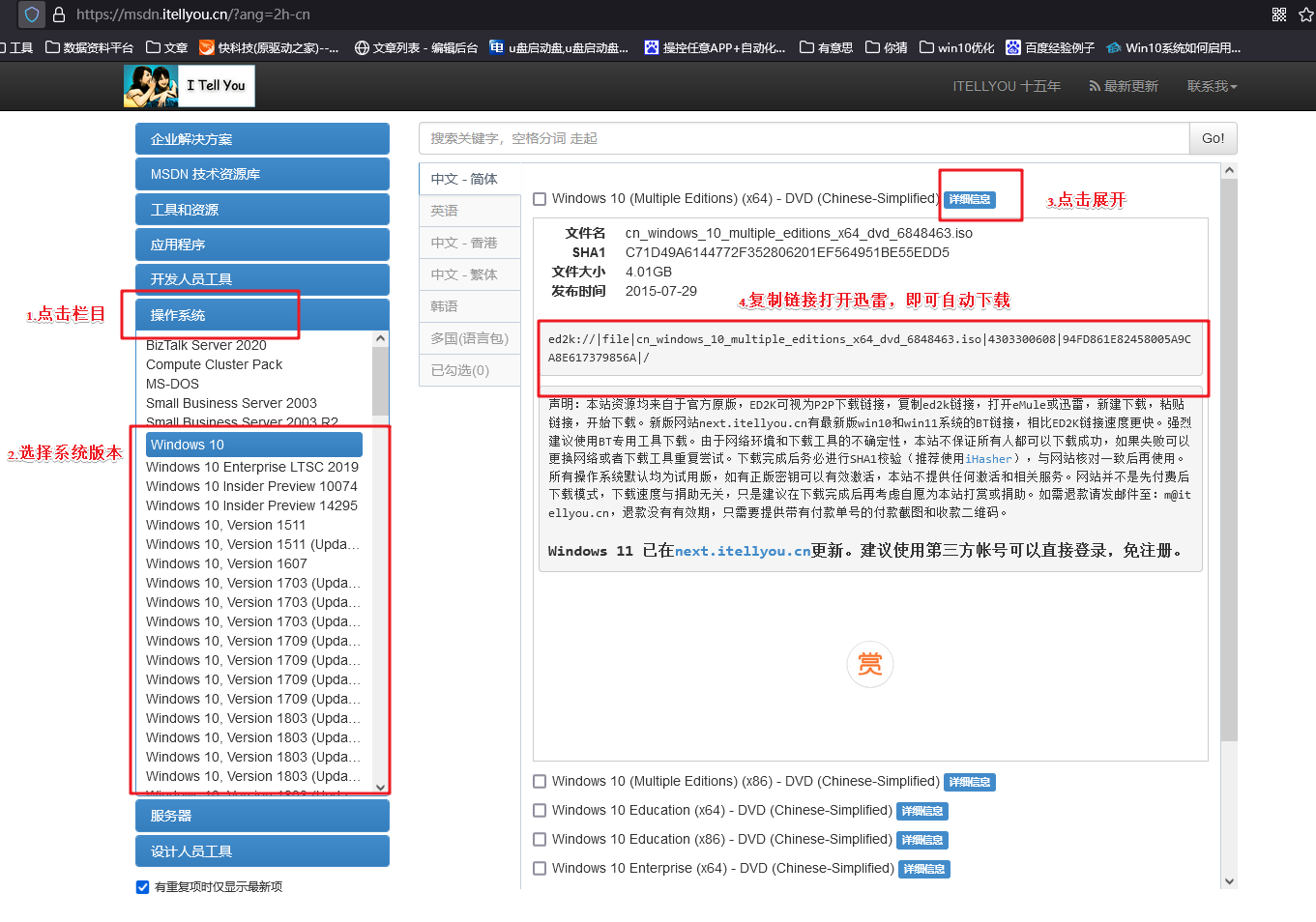
三、重装系统操作步骤
1、制作u盘启动盘
a.打开百度,搜索【电脑店】,认准官网点击进入。切换到【下载中心】,点击【立即下载】,下载电脑店制作工具。
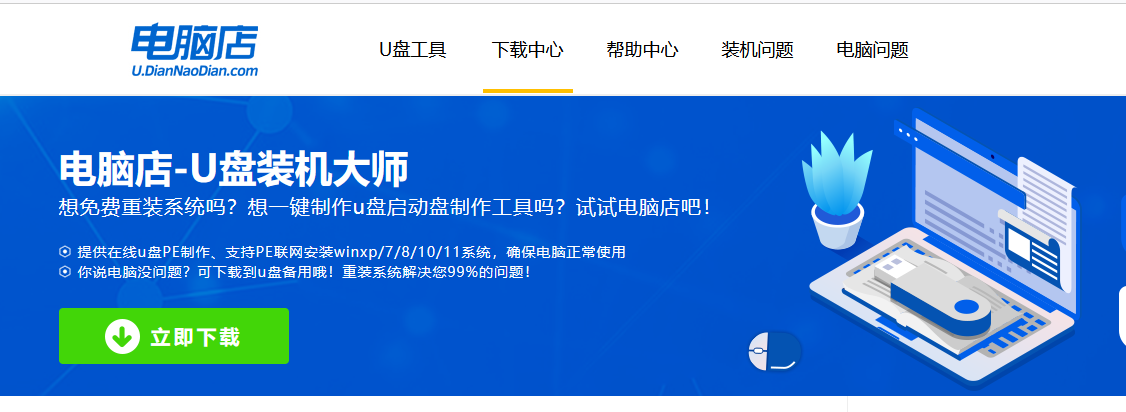
b.下载完成,解压并打开即可开始制作。
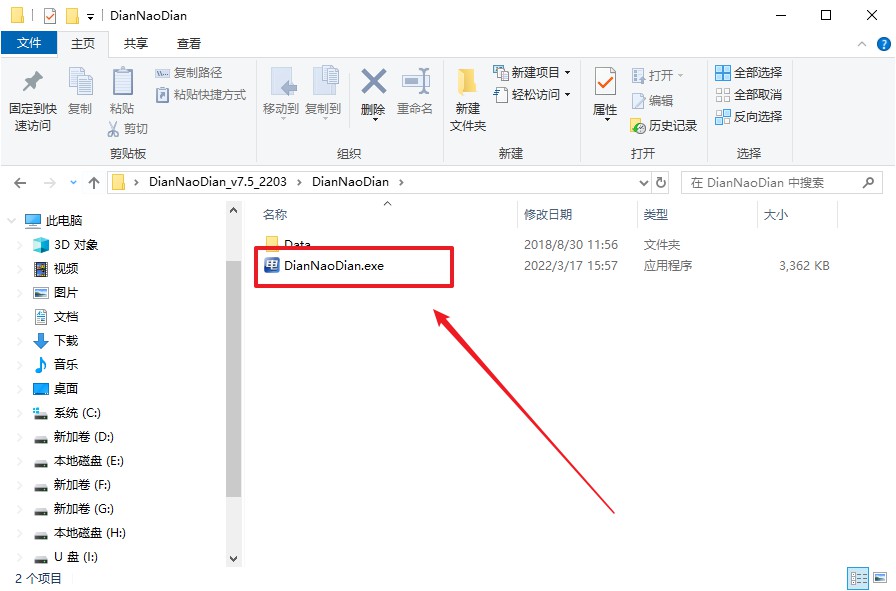
c.在界面中选择u盘,以及【启动模式】和【分区格式】,点击【全新制作】。
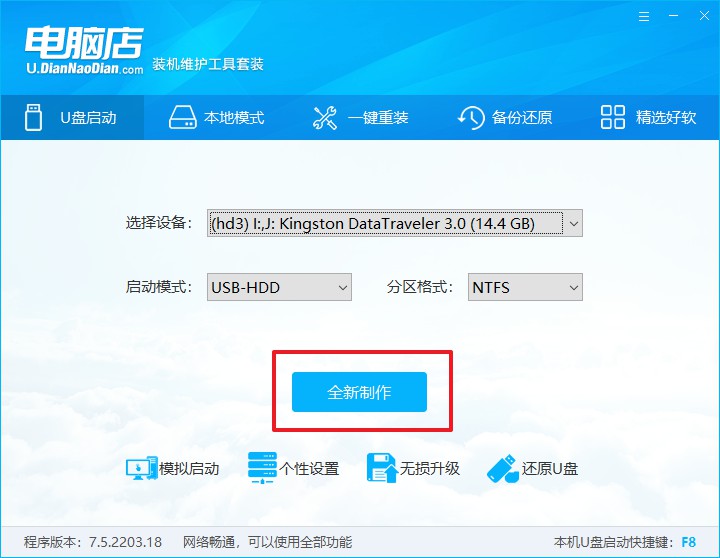
d.在弹窗中点击【确定】,等待制作完成即可。
2、bios设置u盘启动
a.在电脑店首页即可查询u盘启动快捷键,主要用于设置进入BIOS的启动项设置界面。
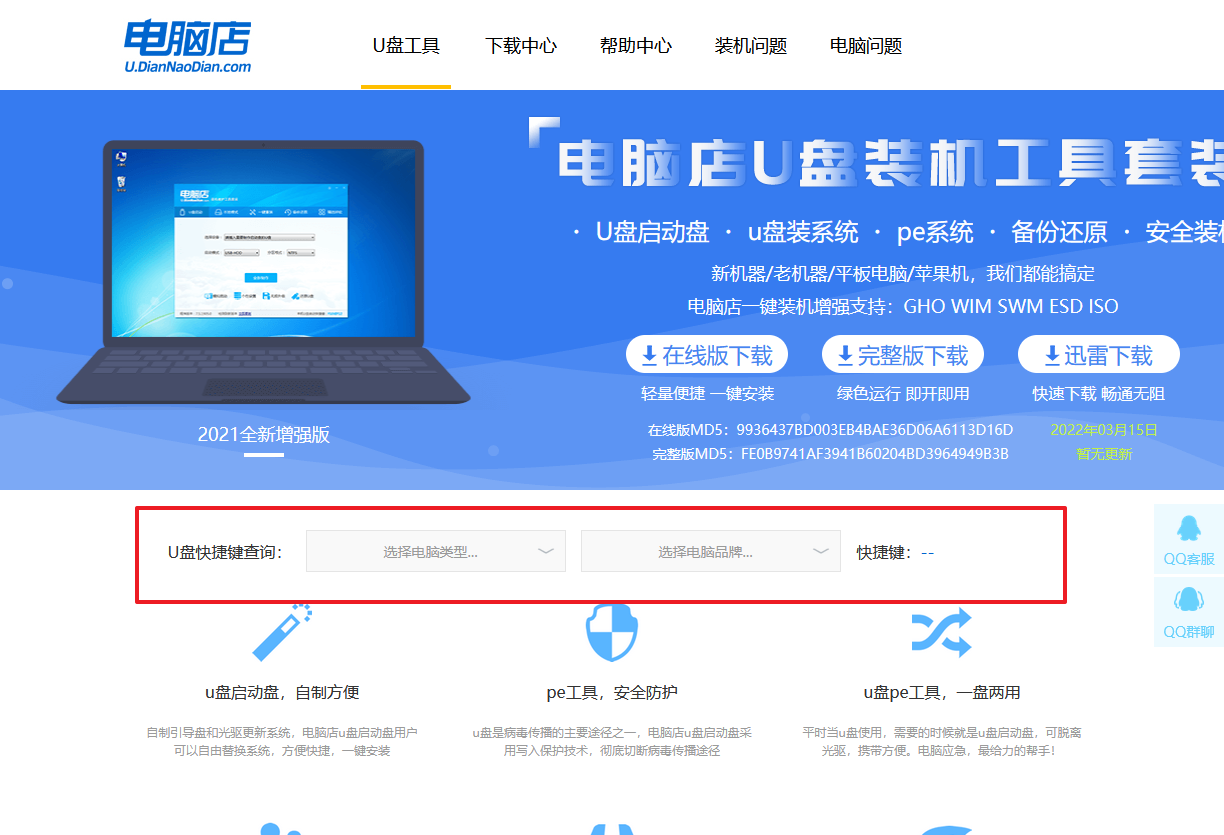
b.将制作好的u盘启动盘插入电脑USB接口,开机或重启,出现画面后按下u盘启动快捷键。
c.在启动项设置界面,大家找到u盘启动盘,选中后回车确认就可以了。
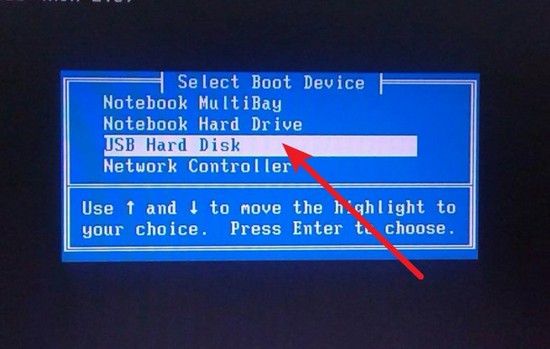
d.进入到主菜单,选择【1】启动win10 pe x64(大于2G内存)这一选项,回车。
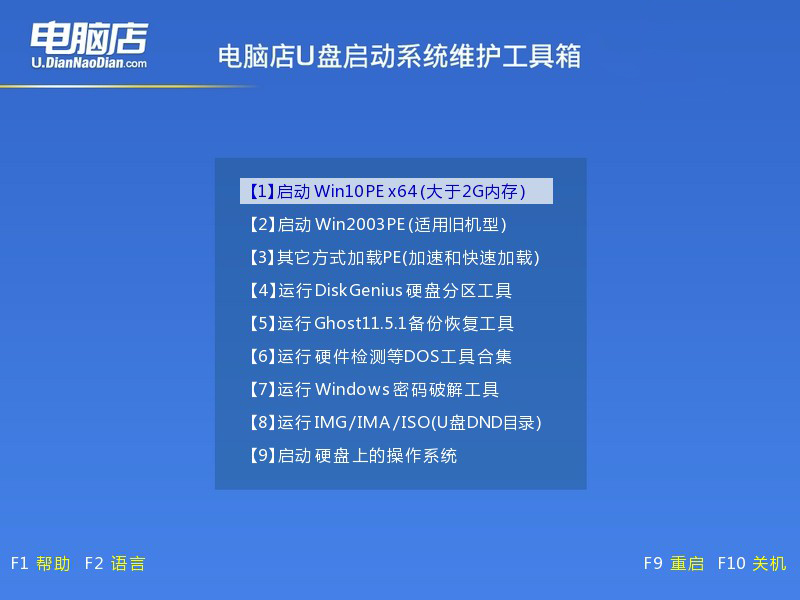
3、u盘装系统
a.进入winpe系统后,打开装机工具。
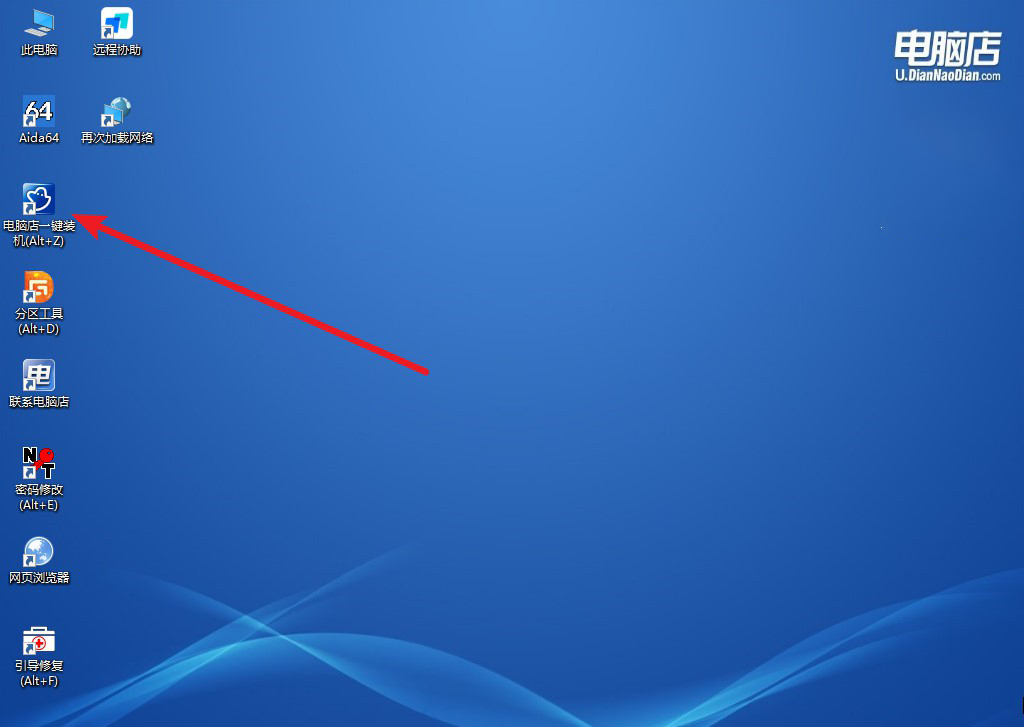
b.如下图所示,选择镜像和系统分区,点击【执行】即可开始安装。
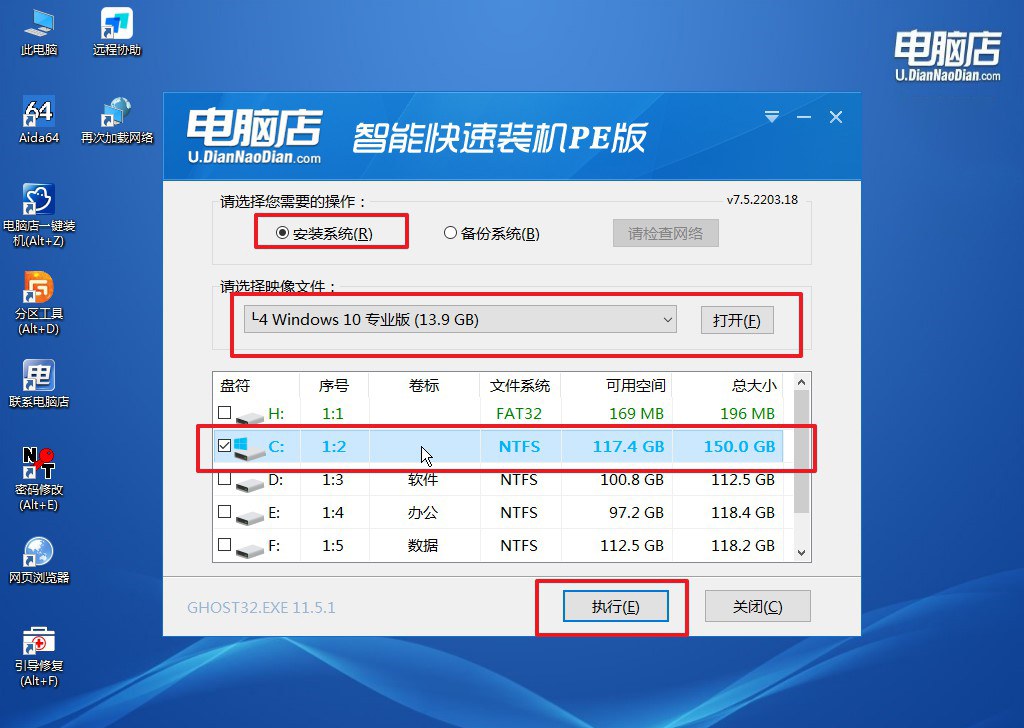
c.在这窗口中,可勾选【完成后重启】,亦可在安装后手动点击重启。
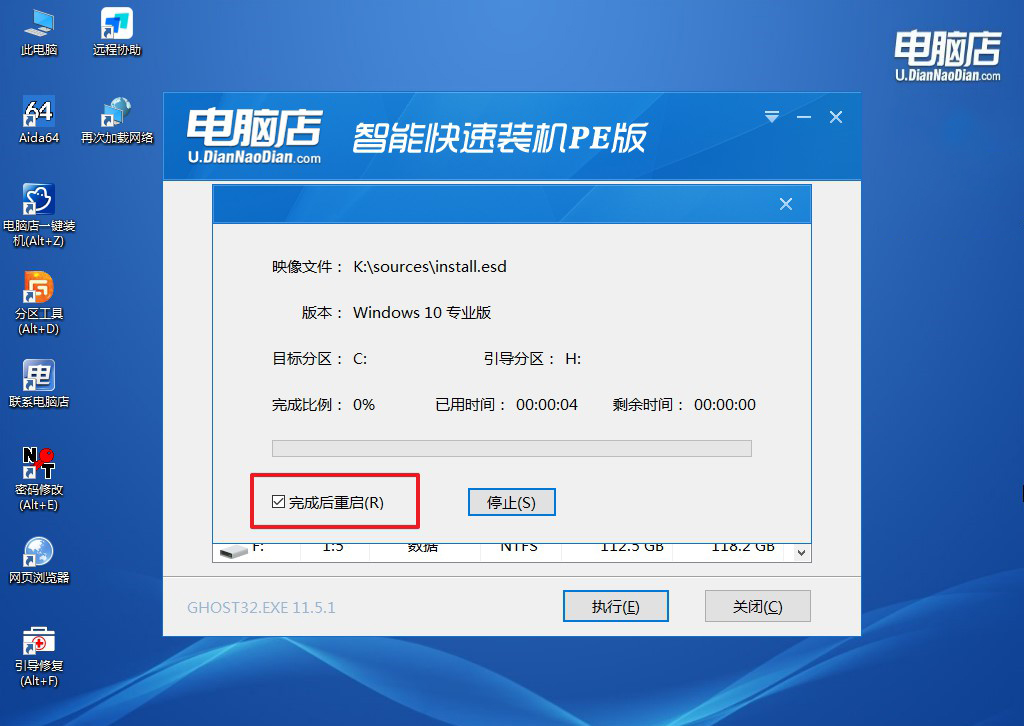
4、等待安装完成,部署好系统后就可以进入系统了。
四、重装系统可能出现的问题
1、用u盘装系统一直卡在这里是怎么回事?
如果在使用U盘安装系统时一直卡在某个阶段,可能有多种原因导致这种情况。以下是一些可能的解决方法:
首先,检查U盘和系统镜像的完整性。可能U盘制作过程中发生了错误,或者系统镜像文件本身损坏。重新使用可靠的制作工具(如Rufus或Win32 Disk Imager)重新制作启动U盘,确保选择正确的系统镜像文件。
其次,尝试在BIOS或UEFI设置中调整启动选项。有时候,选择正确的启动模式(Legacy或UEFI)或者调整USB设置选项可以解决一些兼容性问题。确保U盘是可引导的,并且启动顺序正确设置。
如果问题仍然存在,考虑使用其他U盘或尝试在其他计算机上重复安装过程。有时候U盘本身可能存在问题,或者与特定计算机硬件不兼容。
另外,检查安装过程中是否出现了错误消息或日志。有时候安装过程会生成日志文件,其中包含了关于卡住的原因的详细信息。查看这些日志文件可能有助于更精确地定位问题。
如果使用的是Windows系统,尝试使用系统自带的修复工具,如系统文件检查器(SFC)或部署映像服务与管理工具(DISM)。这些工具可以扫描和修复可能导致卡住的系统文件问题。
最后,如果以上方法都无法解决问题,可能需要考虑更换安装媒体或尝试其他的安装方法。有时候,选择不同的系统版本或安装环境可能会改变结果。
2、电脑系统安装分区怎么选择?
在选择电脑系统安装分区时,需要考虑一些关键因素,以确保系统的正常运行和未来的管理。以下是一些建议:
首先,了解不同类型的分区。在Windows系统中,常见的分区类型包括系统分区(System Partition)、引导分区(Boot Partition)、主分区(Primary Partition)、扩展分区(Extended Partition)和逻辑分区(Logical Partition)。在Linux系统中,通常有根分区(Root Partition)、交换分区(Swap Partition)等。
其次,确定每个分区的用途。通常,系统需要一个根分区(C:盘)用于安装操作系统和主要的系统文件。除此之外,可能需要创建其他分区,如交换分区、数据分区等,以便更好地管理和组织数据。
考虑将操作系统和应用程序安装在不同的分区。将系统和应用程序安装在独立的分区中有助于隔离系统文件和用户数据,以防操作系统故障时不会影响到用户数据。
留出足够的空间给操作系统。确保为操作系统分配足够的空间,以容纳系统文件和未来的更新。通常,建议将根分区大小设置为至少40GB,这可以满足大多数系统的需求。
对于Windows系统,考虑使用NTFS文件系统。NTFS(New Technology File System)具有更好的安全性和性能,特别是对大容量硬盘和文件的支持更好。在选择文件系统时,根据系统需求和使用场景进行选择。
最后,确保备份重要数据。在进行分区操作之前,务必备份所有重要的数据。分区操作可能导致数据丢失,因此在进行此类操作前要格外小心。
总体而言,根据个人使用需求和系统要求,灵活选择适当的分区策略可以更好地管理电脑存储空间,提高系统的稳定性和性能。
x220笔记本怎么重装系统的教程就跟大家分享到这里了。在面对系统中无法清理的严重垃圾文件问题时,重新安装系统是一种解决方案,旨在为计算机提供一个清理的新起点。通过这一操作,用户可以有效地清理所有的垃圾文件,为系统恢复到一个干净的状态,提高其运行效率。如果你有这方面的困扰,那就赶快试试吧!

